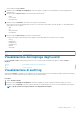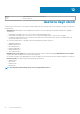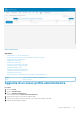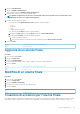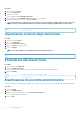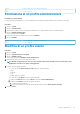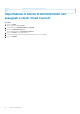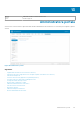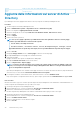Administrator Guide
Identifier GUID-24002B3A-2B3C-4E05-A86D-E5D3D5088F30
Version 1
Status Translation in review
Aggiunta delle informazioni sul server di Active
Directory
È possibile importare utenti e gruppi di utenti di Active Directory nel private cloud di Wyse Management Suite.
Procedura
1. Accedere al private cloud di Wyse Management Suite.
2. Andare su Amministratore portale > Impostazioni console > Active Directory (AD).
3. Cliccare sul collegamento Aggiungi informazioni server AD.
4. Immettere i dettagli del server, ad esempio Nome del server AD, Nome dominio, URL del server e Porta.
5. Cliccare su Salva.
6. Cliccare su Importa.
7. Inserire nome utente e password.
N.B.: Per cercare i gruppi e gli utenti, è possibile filtrare in base alle opzioni Base di ricerca e Il nome gruppo
contiene. È possibile immettere i valori nel modo seguente:
• OU=<OU Name>, ad esempio OU=TestOU
• DC=<Child Domain>, DC=<Parent Domain>, DC=com, ad esempio DC=Skynet, DC=Alpha, DC=Com
È possibile immettere uno spazio dopo una virgola, ma non è possibile utilizzare le virgolette singole o doppie.
8. Cliccare su Accedi.
9. Nella pagina Gruppo di utenti, cliccare su Nome gruppo e immettere il nome del gruppo.
10. Nel campo Cerca, digitare il nome gruppo che si desidera selezionare.
11. Selezionare un gruppo.
Il gruppo selezionato viene spostato nel riquadro destro della pagina.
12. Nel campo Contenuti nome utente, inserire il nome utente.
13. Cliccare su Importa utenti o Importa gruppi.
N.B.:
se si fornisce un nome non valido o non si fornisce un cognome oppure si fornisce un indirizzo e-mail come
nome, le voci non possono essere importate in Wyse Management Suite. Queste voci vengono saltate durante il
processo di importazione degli utenti.
Il portale Wyse Management Suite visualizza un messaggio di conferma con il numero di utenti Active Directory importati. Gli utenti
Active Directory sono elencati nella scheda Utenti Amministratori non assegnati.
14. Per assegnare ruoli diversi o autorizzazioni diverse, selezionare un utente e cliccare su Modifica utente.
Dopo aver assegnato i ruoli agli utenti Active Directory, questi vengono spostati nella scheda Amministratori della pagina Utenti.
Fasi successive
Gli utenti Active Directory possono accedere al portale di gestione di Wyse Management Suite utilizzando le credenziali di dominio. Per
accedere al portale Wyse Management Suite, procedere come segue:
1. Avviare il portale di gestione Wyse Management Suite.
2. Nella schermata di accesso, cliccare sul collegamento Accedi con le credenziali di dominio.
3. Immettere le credenziali utente per il dominio e cliccare su Accedi.
Per accedere al portale Wyse Management Suite tramite le credenziali del dominio figlio, procedere come segue:
1. Avviare il portale di gestione Wyse Management Suite.
2. Nella schermata di accesso, cliccare sul collegamento Accedi con le credenziali di dominio.
3. Cliccare su Cambiare dominio utente.
4. Inserire le credenziali utente e il nome dominio completo.
5. Cliccare su Accedi.
90
Amministratore portale